Mailchimp ist eine der führenden Plattformen für E-Mail-Marketing und bietet Ihnen zahlreiche Möglichkeiten, Ihre Inhalte im Content Studio zu bearbeiten. Egal, ob Sie Texte anpassen, Bilder hochladen oder das Design ändern möchten – in dieser Anleitung zeige ich Ihnen, wie Sie all diese Schritte im Content Studio von Mailchimp umsetzen können. Mit einer präzisen Steuerung Ihrer Inhalte können Sie die Aufmerksamkeit Ihrer Zielgruppe gewinnen und Ihre Kampagnen optimieren.
Wichtigste Erkenntnisse
- Anpassung von Texten und Schriftarten im Mailchimp Content Studio
- Hochladen und Bearbeiten von Bildern
- Speicherung und Download Ihrer Designs
Schritt-für-Schritt-Anleitung
1. Zugang zum Content Studio
Zunächst müssen Sie auf das Content Studio zugreifen. In Ihrem Mailchimp-Dashboard finden Sie auf der rechten Seite die entsprechenden Optionen. Klicken Sie darauf, um alle verfügbaren Einstellungen und Optionen zu sehen.
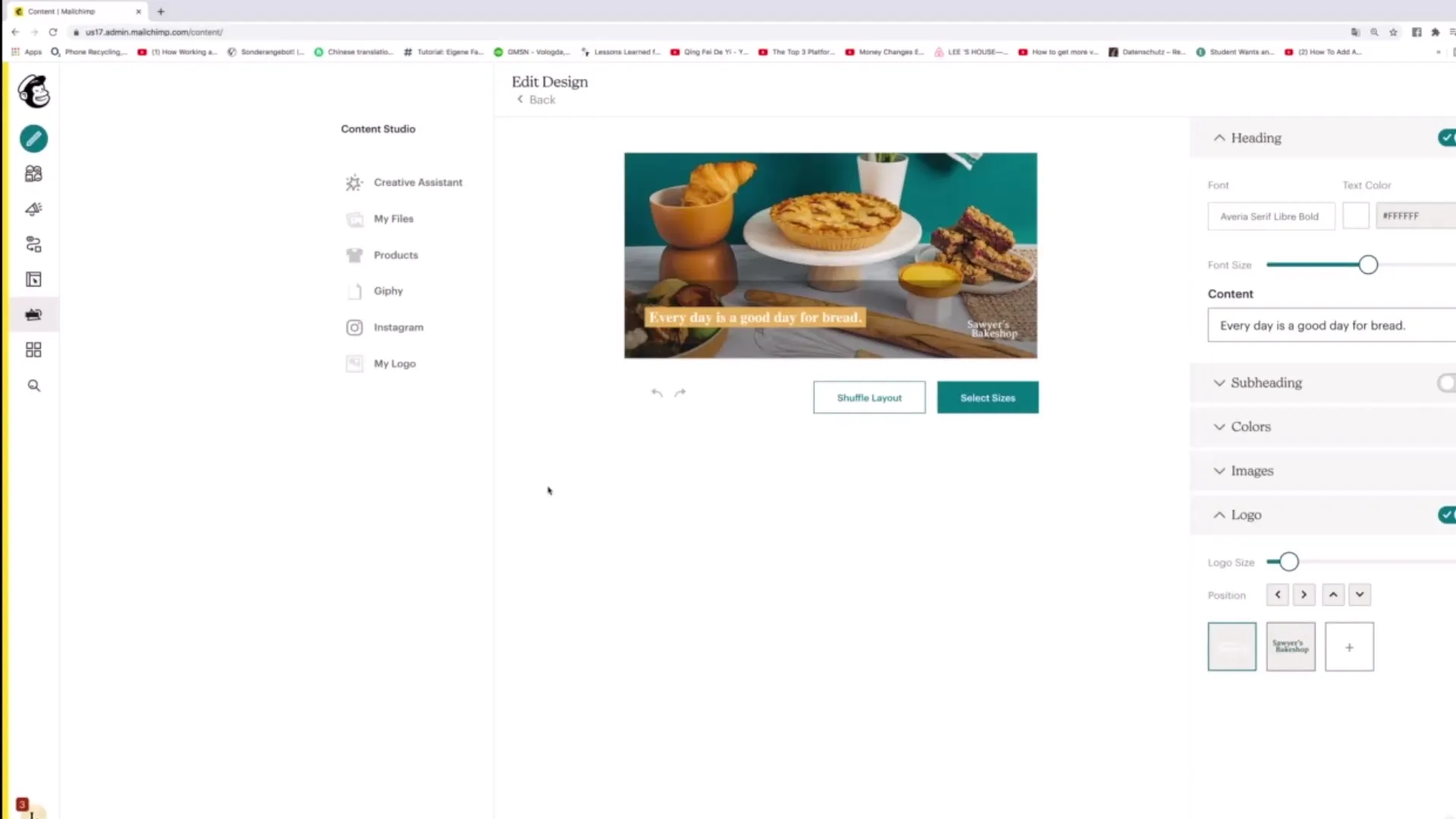
2. Bearbeiten der Überschrift
Jetzt können Sie den Haupttext, auch „Heading“ genannt, anpassen. Klicken Sie in das Textfeld und geben Sie beispielsweise „Lerne mehr über Mailchimp“ ein. Durch die Eingabe wird der Content auf der linken Seite sofort aktualisiert.
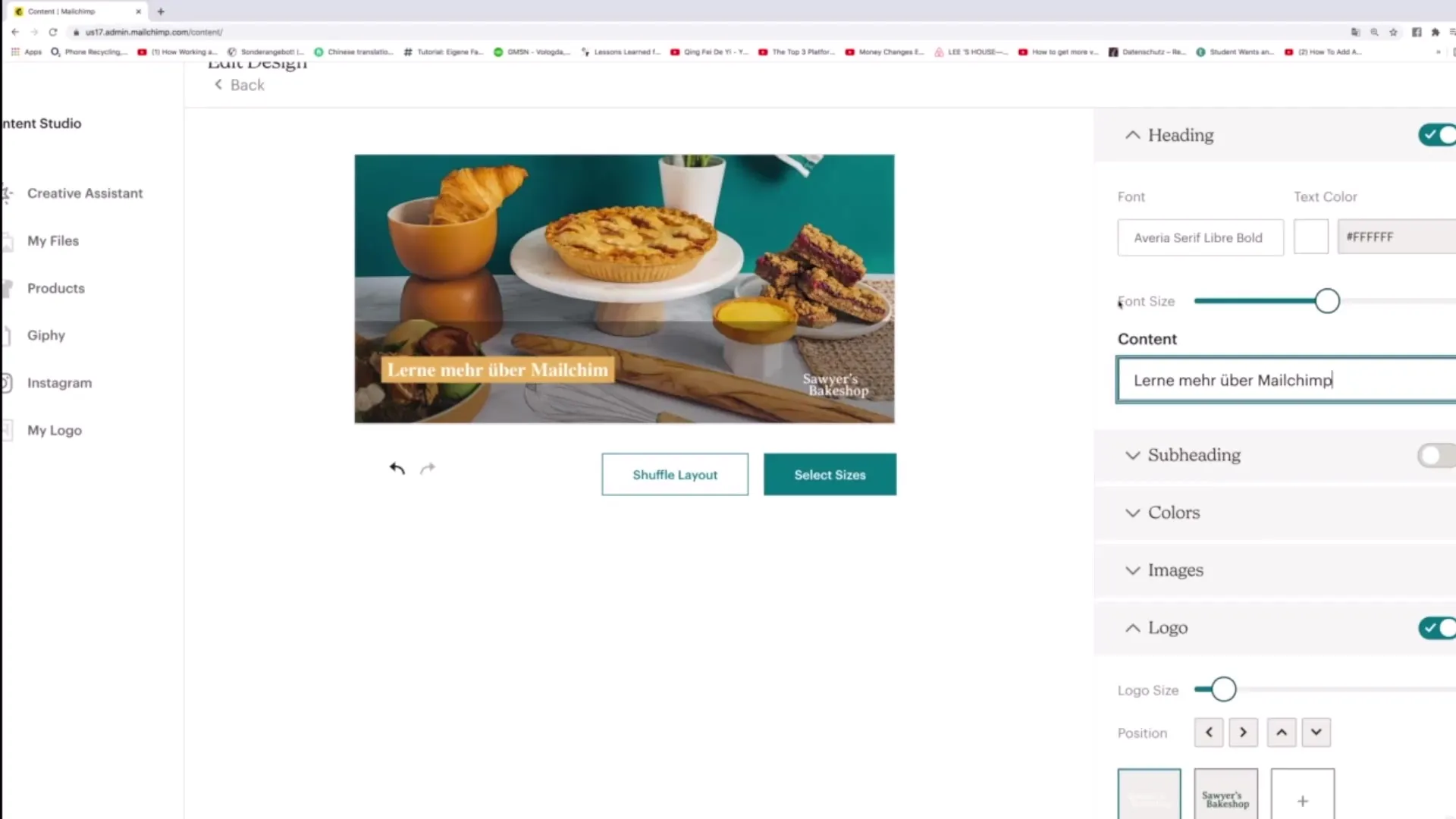
3. Anpassung der Schriftart
Nachdem Sie den Text eingegeben haben, können Sie die Schriftart anpassen. Benötigen Sie eine größere Schrift, um die Lesbarkeit zu verbessern? Passen Sie die Größe an, und achten Sie darauf, keine ungewollten Leerzeichen am Ende des Textes zu lassen, da dies das Layout unansehnlich machen kann.
4. Auswahl der Schriftart
Mailchimp bietet eine Vielzahl an Schriftarten. Wählen Sie eine Schriftart, die zu Ihrer Kampagne passt. Beispielweise könnten Sie eine gradlinigere Schriftart wählen. Klicken Sie darauf, um die Änderungen zu übernehmen.
5. Bearbeiten des Untertitels
Der Untertitel bzw. das „Subheading“ kann ebenfalls bearbeitet werden. Fügen Sie hier eine zusätzliche Beschreibung hinzu, wie beispielsweise „und das in nur 15 Minuten“. Auch hier können Sie die Schriftart und -farbe ändern.
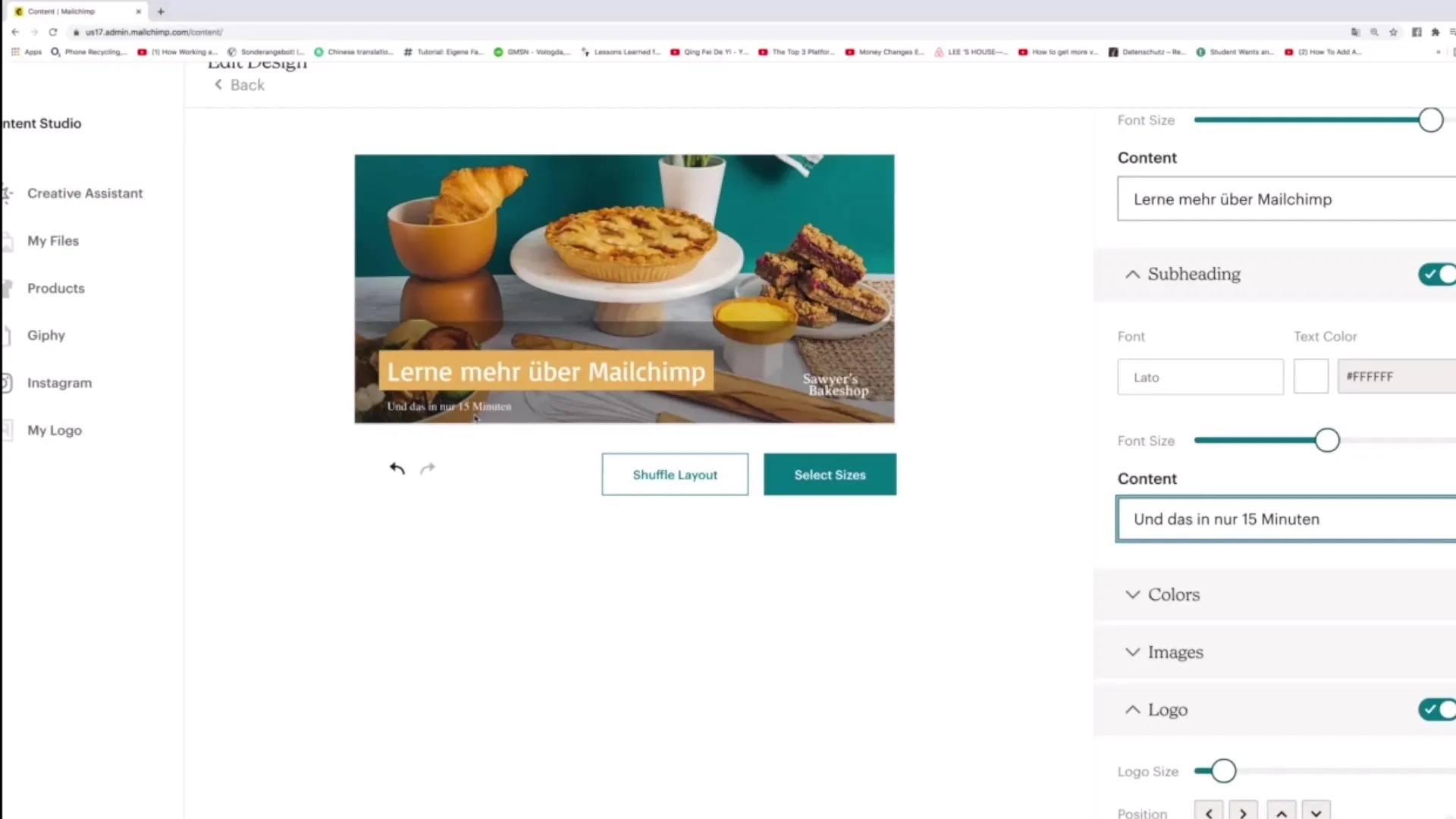
6. Bilder hinzufügen
Bei den Bildern haben Sie die Möglichkeit, Ihre eigenen Bilder hochzuladen oder auf Stockfotos zuzugreifen. Klicken Sie auf die Option zum Hochladen oder nutzen Sie die Stockfoto-Suchfunktion, um passende Bilder für Ihr Thema, etwa E-Mail-Marketing, zu finden.
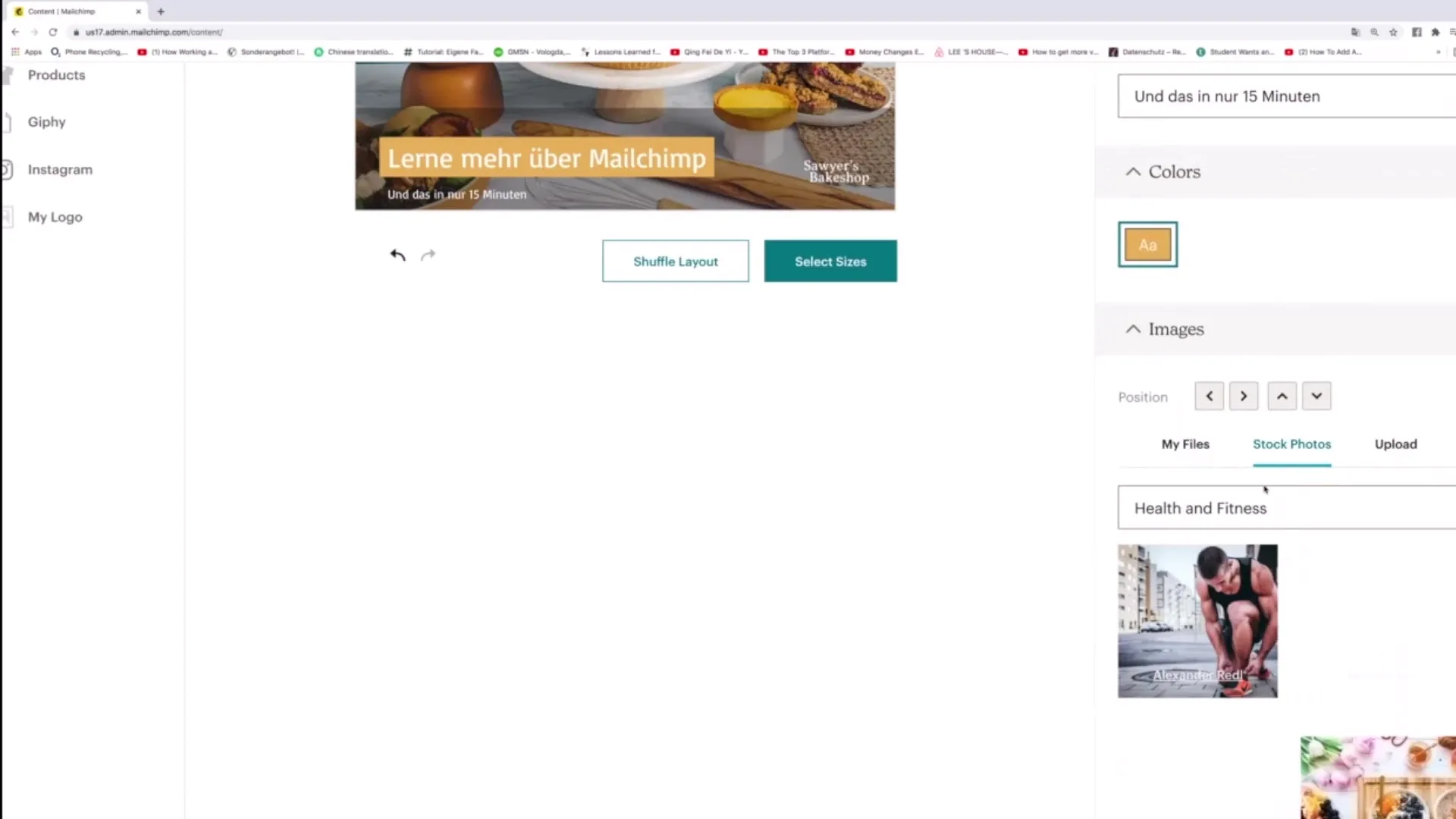
7. Logo hinzufügen
Ein Logo kann oft wichtig für die Markenidentität sein. Aktivieren Sie die Logo-Option und laden Sie Ihr Logo vom Computer hoch. Dies geschieht ganz einfach über die Plus-Schaltfläche, die Ihnen die Möglichkeit gibt, den Upload durchzuführen.
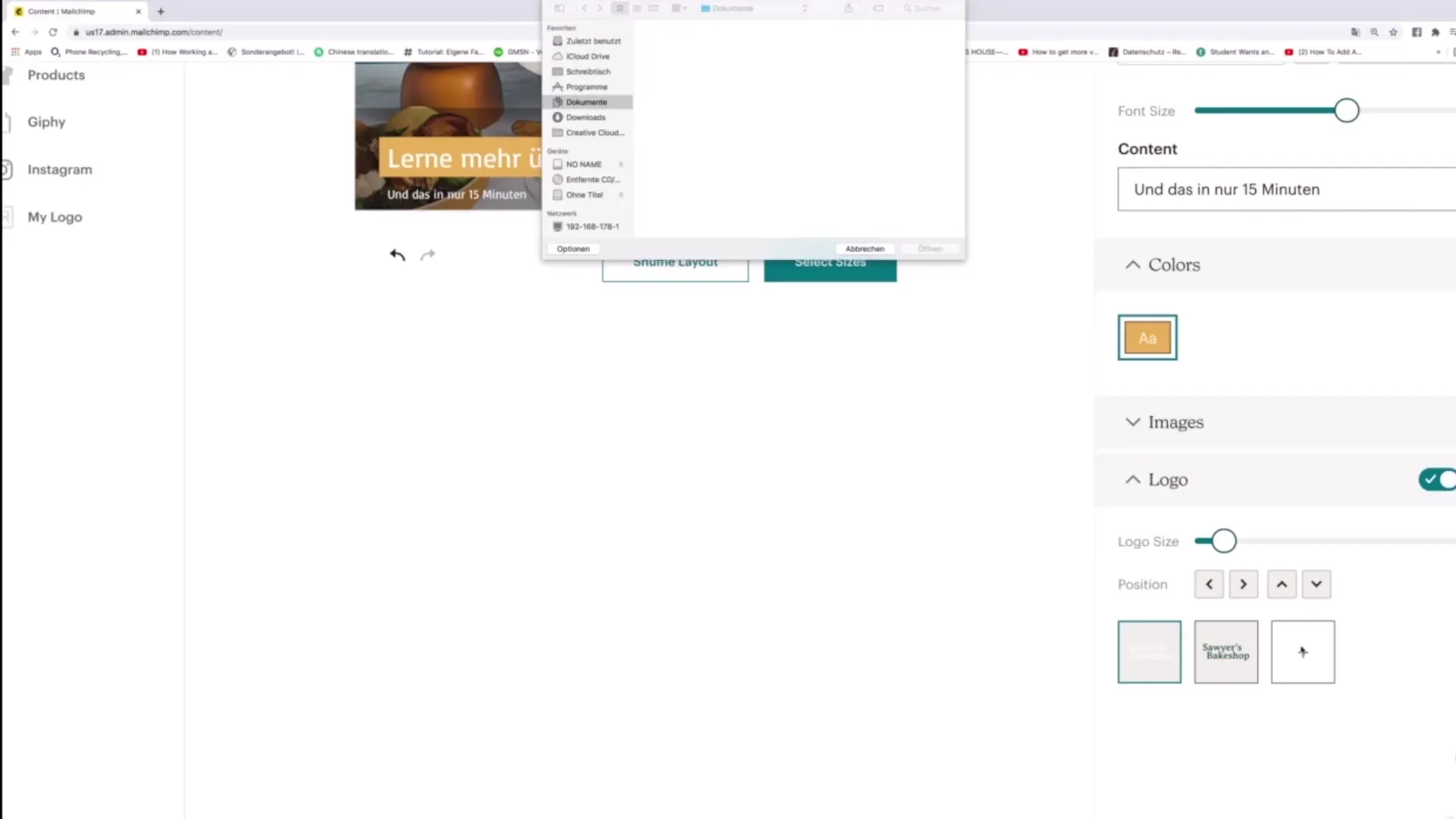
8. Designgrößen auswählen
Nachdem alle Inhalte angepasst sind, können Sie die Größe des Designs wählen. Klicken Sie auf „Select sizes“, um verschiedene Optionen zu sehen, z.B. „Full width“ oder optimierte Formate für Google Ads. Damit stellen Sie sicher, dass Ihr Design für verschiedene Plattformen ansprechend aussieht.
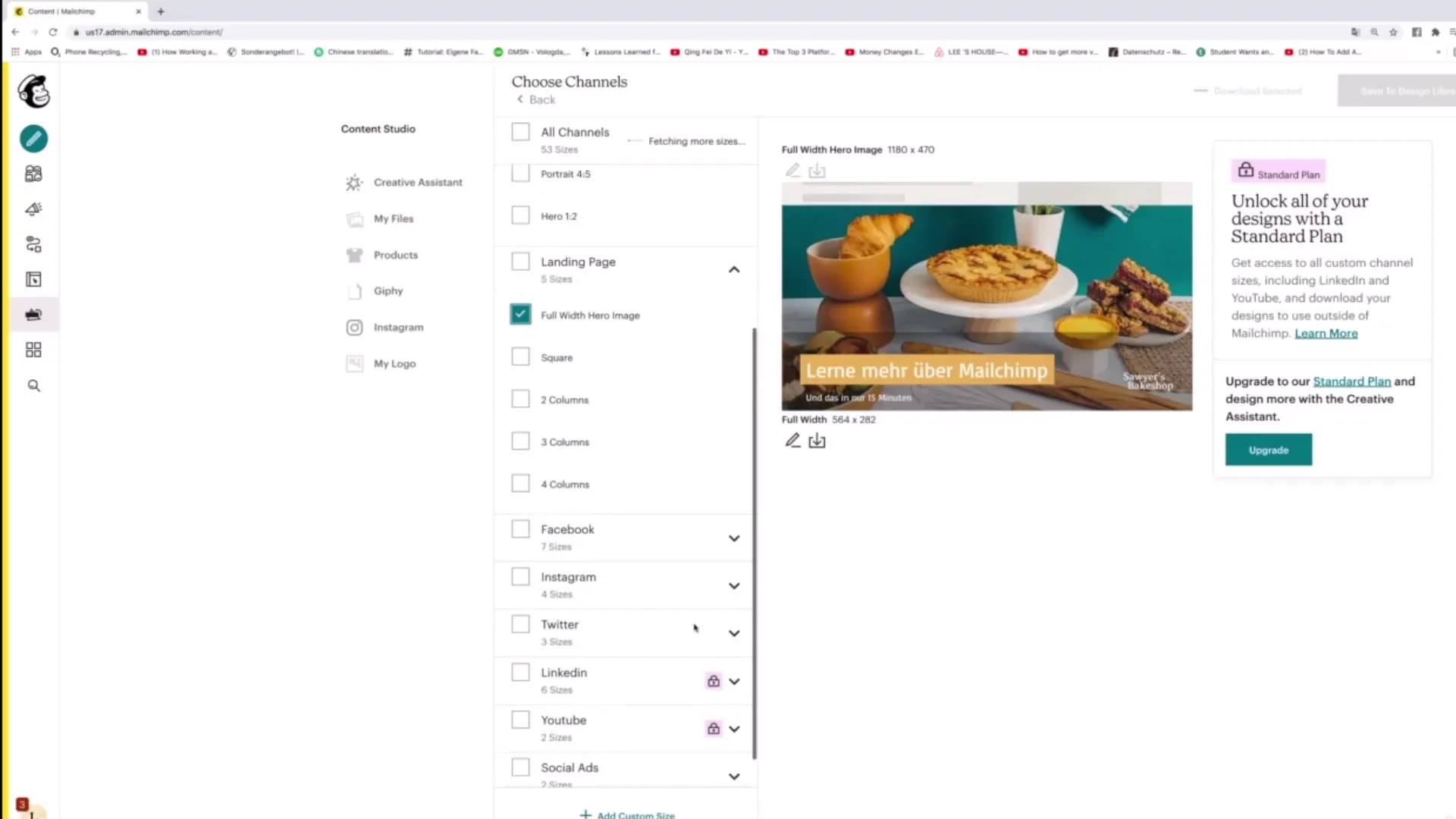
9. Design sichern
Um Ihre Änderungen zu speichern, klicken Sie auf „Save to design library“. Das ist besonders hilfreich, wenn Sie ähnliche Designs in der Zukunft verwenden möchten.
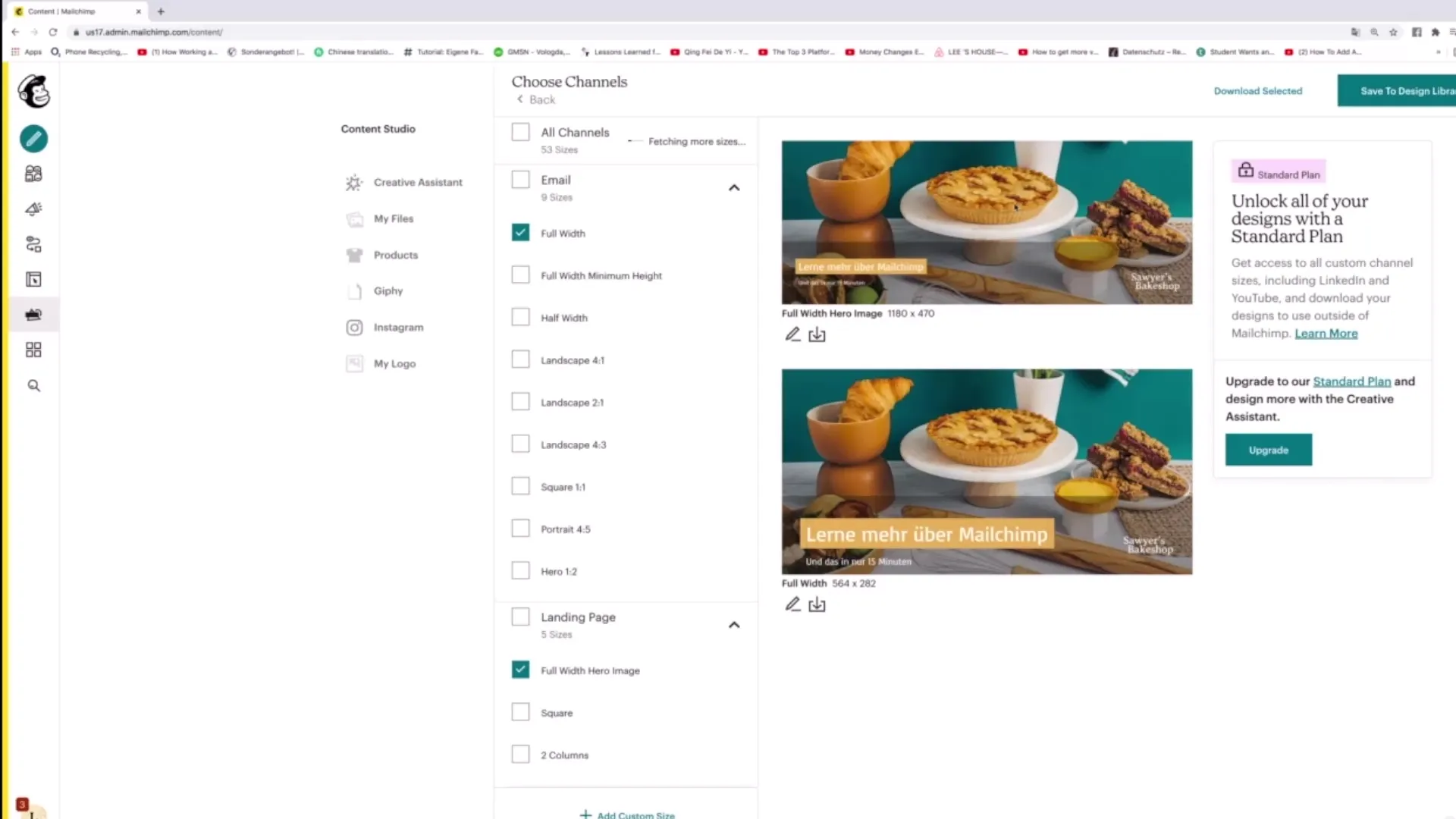
10. Downloads vornehmen
Falls Sie Ihre Designs herunterladen möchten, nutzen Sie die Funktion „Download selected“. So können Sie Ihre Erstellungen in verschiedenen Formaten speichern und offline verwenden.
Zusammenfassung – Content im Mailchimp Content Studio effektiv bearbeiten
In dieser Anleitung haben wir die wesentlichen Schritte zur Bearbeitung Ihres Contents im Mailchimp Content Studio behandelt. Von der Anpassung von Texten über das Hochladen von Bildern bis hin zum Speichern und Herunterladen Ihrer Designs können Sie Ihre Inhalte kreativ und effektiv gestalten.
Häufig gestellte Fragen
Wie bearbeite ich Texte im Mailchimp Content Studio?Du kannst Texte im Content Studio einfach anpassen, indem du in das Textfeld klickst und deine Änderungen vornimmst.
Kann ich meine eigenen Bilder hochladen?Ja, du kannst eigene Bilder hochladen oder auf die Auswahl von Stockfotos zugreifen.
Wie speichere ich meine Designs?Du kannst deine Designs speichern, indem du auf „Save to design library“ im Content Studio klickst.


